怎么才能把老笔记本变得像新的一样?老笔记本装系统教程【图示】
发布时间:2024-04-16 14:29:01
怎么才能把老笔记本变得像新的一样?
要让老笔记本变得像新的一样,可以从硬件和软件两个方面进行优化。首先,我们可以升级硬件,比如更换固态硬盘或者增加内存。其次,我们还需要清理无用文件、关闭不必要的启动项和服务来优化系统性能。但其实最快速的方法便是重装系统了,接下来小编就跟大家分享下老笔记本装系统教程吧。

一、u盘装系统所需工具
系统版本:win10专业版
装机工具:电脑店u盘启动盘制作工具(点击红字下载)
二、u盘装系统前期准备
1、在进行系统重新安装之前,建议先记录当前系统的各项配置和设置,包括网络参数、安全设置、软件偏好、以及个性化设置等信息。这个备份可以帮助您在完成重装后更迅速地将系统还原到之前的状态。
2、收集驱动程序和安装文件:在重装系统后,你需要重新安装各种驱动程序和软件。为了节省时间和便捷性,提前收集所需的驱动程序和常用软件的安装文件。
3、下载系统镜像:搜索【msdn我告诉你】-点击【操作系统】选择所对应的Windows-点击【详细信息】并复制下载链接-黏贴链接在下载软件上即可下载。
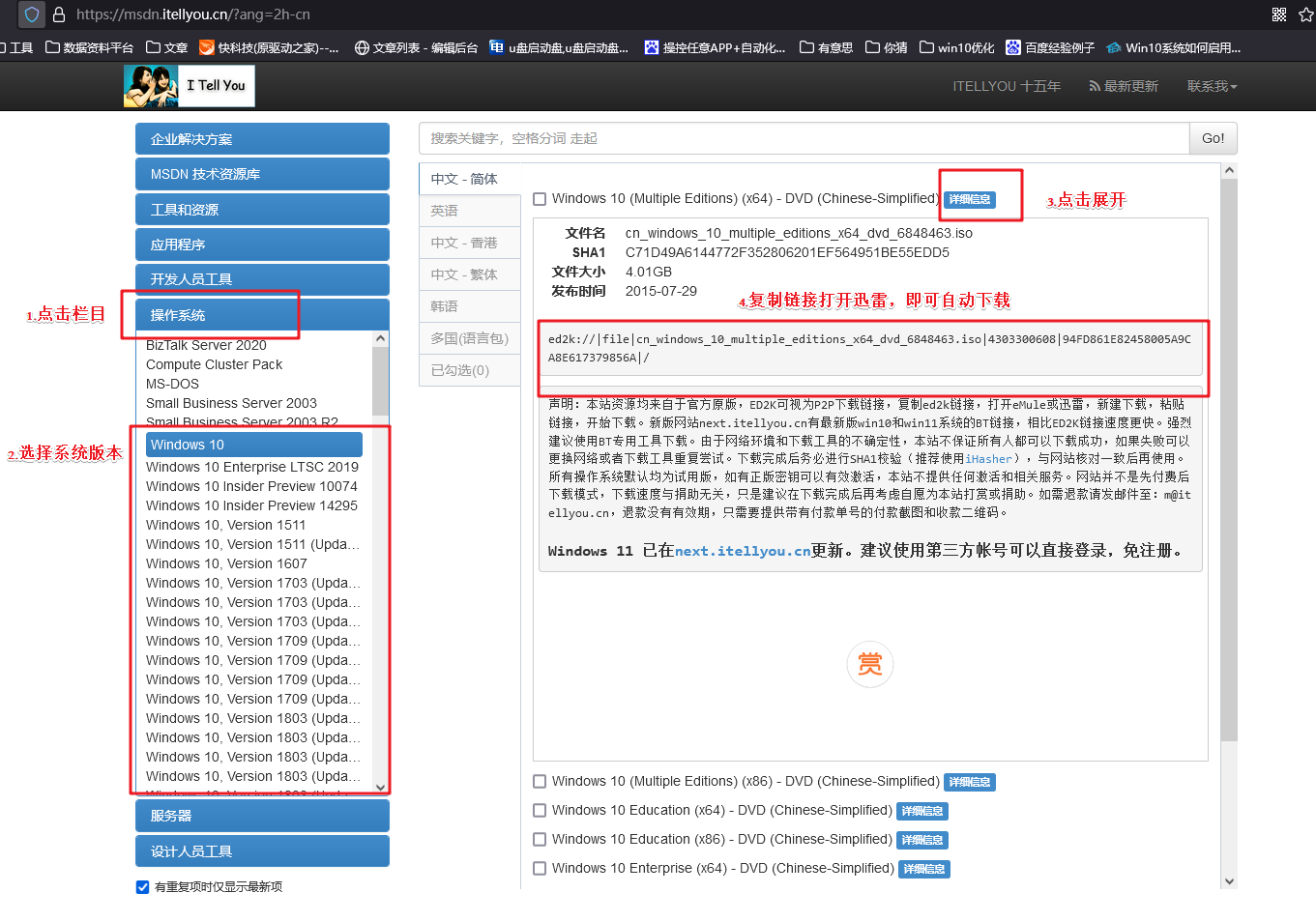
三、u盘装系统教程
1、制作u盘启动盘
a. 进入电脑店的官网下载u盘启动盘制作工具,切换到【下载中心】,点击【立即下载】。
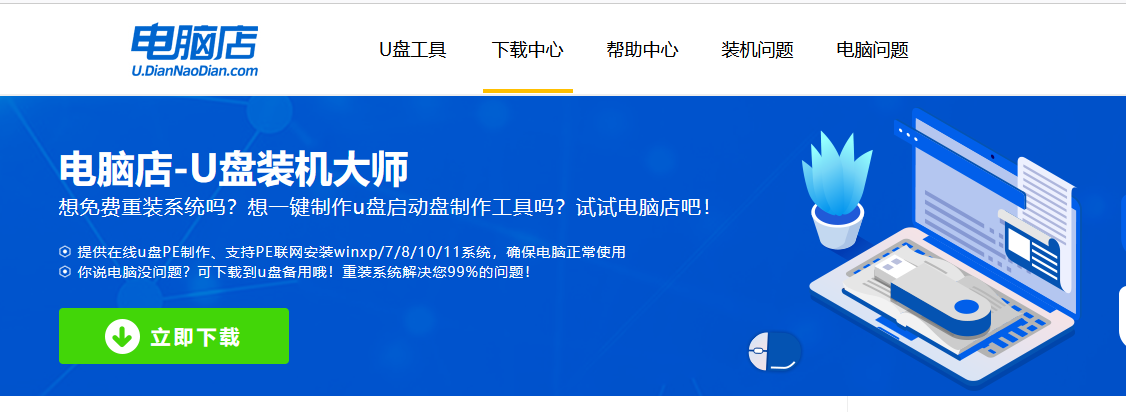
b. 下载后解压,打开工具,插入u盘连接电脑。
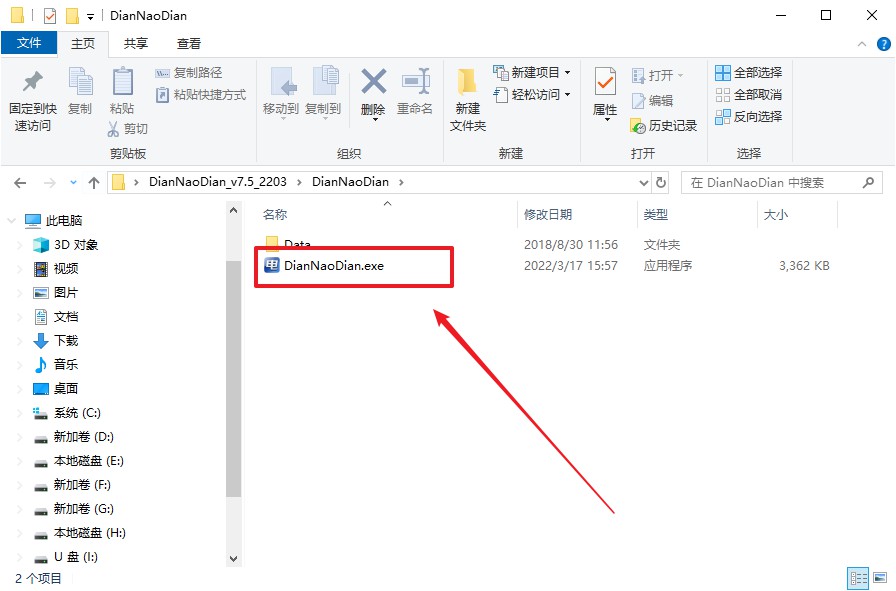
c. 在界面中选择u盘设备,设置启动模式和分区格式,点击【全新制作】。设置如下图所示:
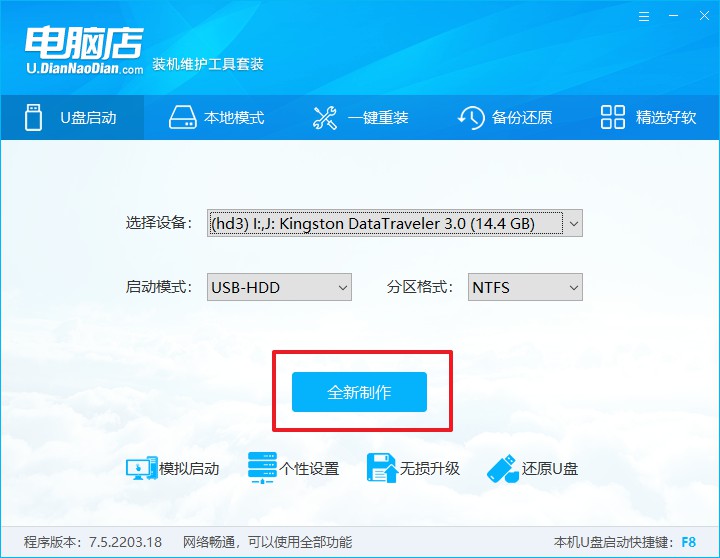
d. 制作成功后会有弹窗提示,接下来大家就可以开始使用u盘启动盘了!
2、BIOS设置u盘启动
a. 进入电脑店官网,首先查询好u盘启动快捷键,输入电脑类型和品牌即可查询。
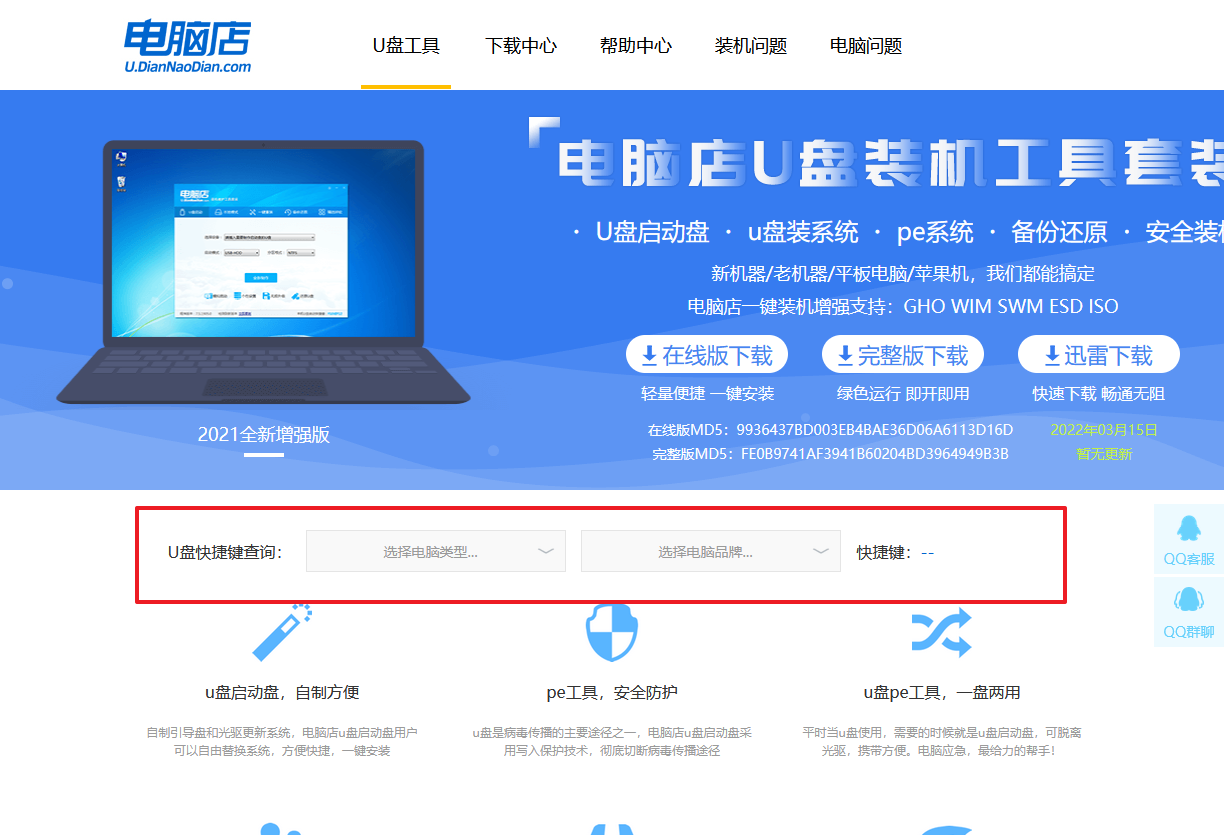
b.重启电脑,不间断按u盘启动快捷键,即可弹出启动设备菜单窗口。
c.在弹出的窗口中选择u盘选项,回车即可。
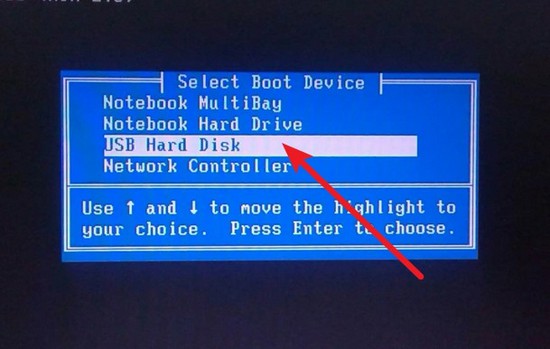
d. 接下来就会进入到电脑店winpe界面,选择第一项回车即可进入PE系统。
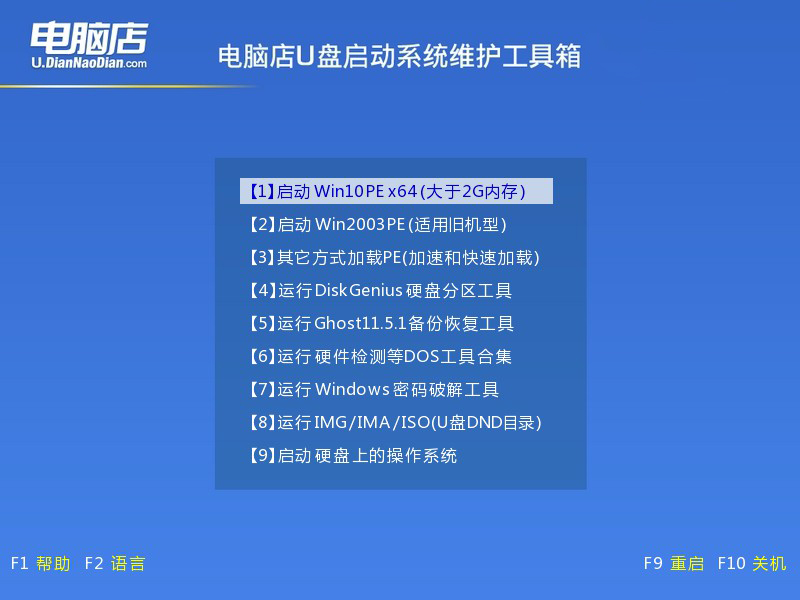
3、u盘装系统
a. 在pe系统中,打开电脑店winpe一键装机这个软件,即可开始重装操作。
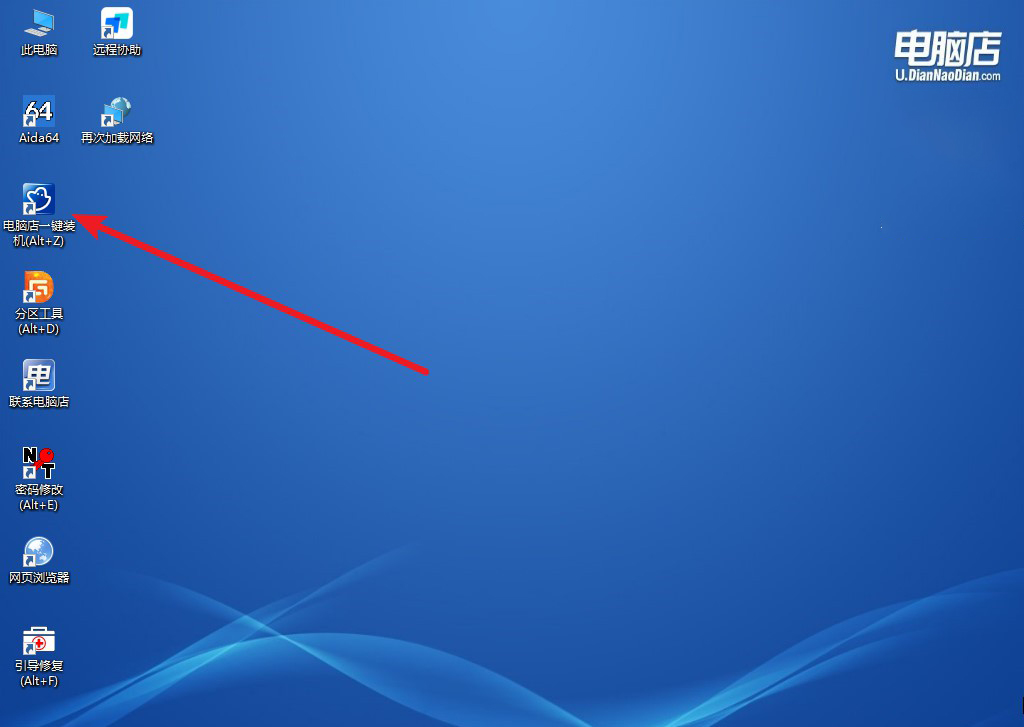
b. 点击【打开】选择已下载的镜像系统,注意勾选安装盘符,最后点击【执行】即可开始下一步。
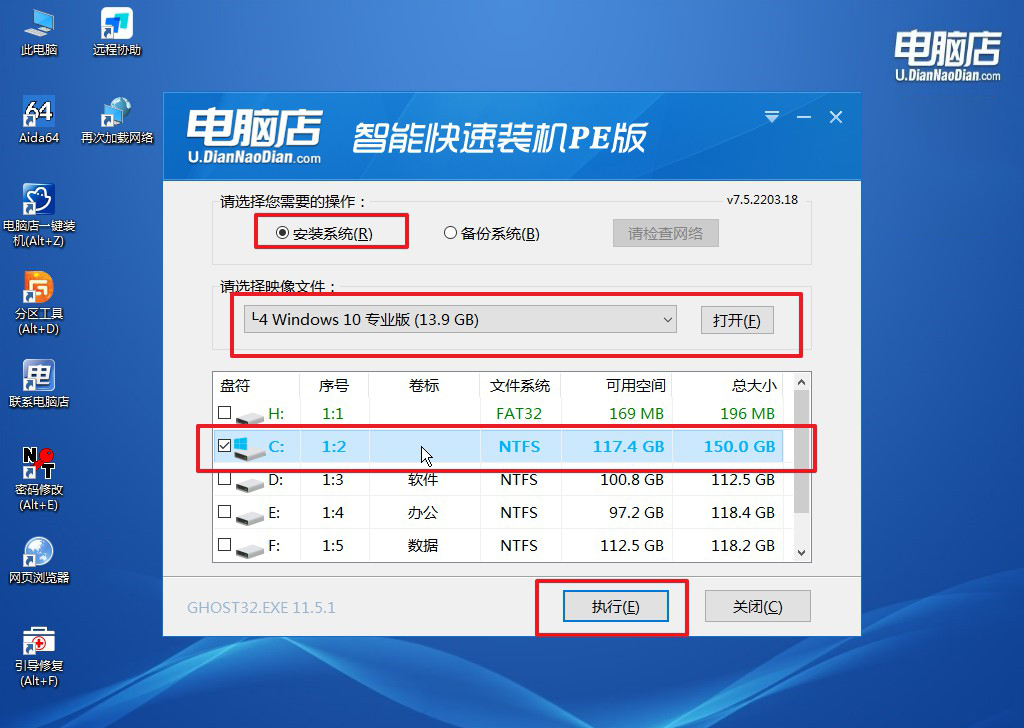
c. 默认还原设置,勾选【完成后重启】,接下来就是等待安装完成了。
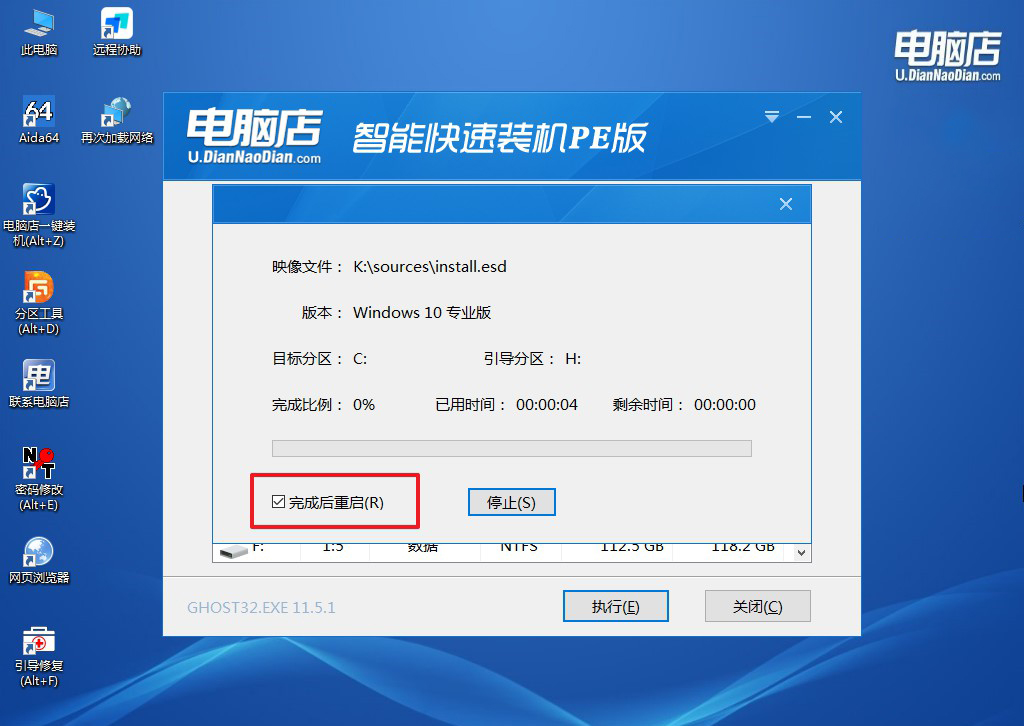
4、等待安装部署完成,进入系统桌面。
四、u盘装系统相关内容
电脑重装系统开机黑屏怎么解决?
电脑重装系统后开机黑屏可能是由于显卡驱动问题、硬件故障或系统启动顺序设置不正确引起的。首先,尝试重新启动电脑,观察是否有任何变化。接着,进入安全模式(通常通过在启动时按F8键),查看显卡驱动是否正确安装或需要更新。其次,检查电脑的硬件连接,确保显卡和显示器连接牢固,并无硬件故障。最后,进入BIOS设置,检查启动顺序是否正确设置为从硬盘启动。如果这些方法都无法解决问题,可能需要寻求专业技术支持进行进一步诊断和维修。
老笔记本装系统教程就跟大家分享到这里了。最后小编需要提醒下大家,老笔记本需要定期清理笔记本内部的灰尘和污垢非常重要,因为灰尘和污垢会堆积在散热器和风扇上,阻塞散热通道,导致散热效率下降,进而影响性能和使用寿命。不过,大家若是不知道怎么操作,建议还是找专业的技术人员哦!

